Cómo apagar la aceleración de hardware en Microsoft Edge
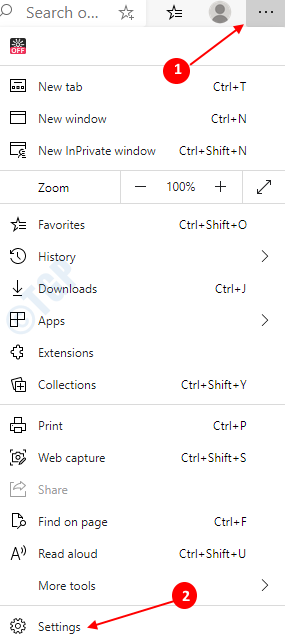
- 1400
- 108
- Mario Gollum
Los navegadores web pueden ser una aplicación muy simple a un vistazo exterior. Pero cuando lo consideramos detallado, podemos notar que hay muchas tareas complejas que se ejecutan que consumen la mayoría de los recursos. Si abrimos la barra de tareas, podemos ver que la mayoría de los recursos del sistema son consumidos por los navegadores. Entonces, para la utilización eficiente del hardware del sistema, los dispositivos modernos admiten la aceleración de hardware.
La aceleración de hardware es un proceso simple en el que los navegadores web (en este caso borde) usan componentes de hardware específicos llamados aceleradores para ejecutar sus tareas computacionalmente pesadas de manera más eficiente. En general, todas las tareas son manejadas por la CPU. Cuando hay algunas tareas voluminosas, como gráficos o carga de video, etc., estas tareas se descargan de la CPU y se envían a GPU (unidad de procesamiento de gráficos) para guardar algunos recursos de CPU y, por lo tanto, mejoran el rendimiento del sistema. Por defecto, esta función está habilitada en Microsoft Edge.
Sin embargo, la aceleración puede:
- Menor calidad del video
- Renderización lenta de páginas web
- Problemas de compatibilidad con el controlador de gráficos.
- Un problema con la representación de fuentes
En tales casos, es posible que deseemos apagar el acelerador de hardware. En este artículo, veamos cómo encender y apagar la aceleración de hardware de diferentes maneras.
Método 1: Desde la configuración del navegador
Abra Microsoft Edge. Haga clic en tres puntos en la esquina superior derecha de la ventana y elija Configuración
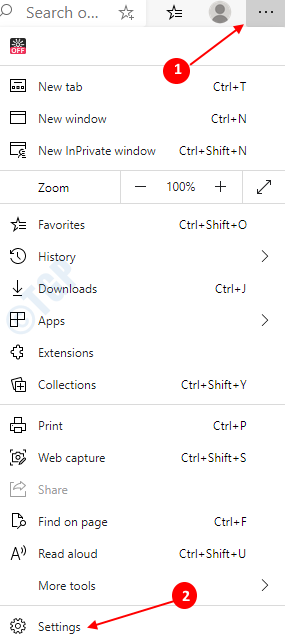
Encender la aceleración de hardware:
En la ventana que se abre,
- Elegir Sistema y rendimiento en el lado izquierdo
- Al lado derecho, Palanca el botón para girar EN(El botón se convertirá en color azul) Usar aceleración de hardware cuando este disponible
- Ahora, haga clic en recién aparecido Reanudar Botón
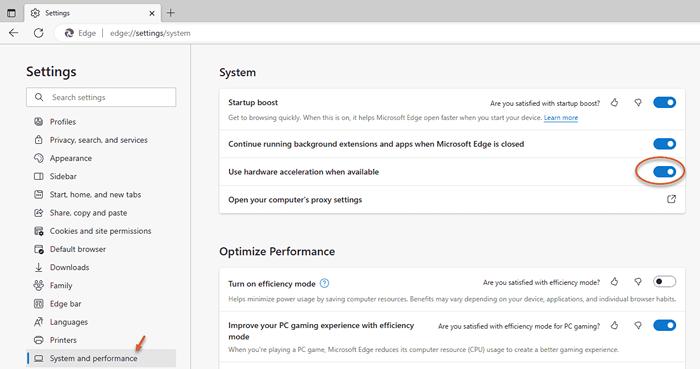
Apagar la aceleración de hardware:
En la ventana que se abre,
- Elegir Sistema y rendimientoen el lado izquierdo
- Al lado derecho, Palanca el botón para girar APAGADO(El botón se volverá de color blanco) Usar aceleración de hardware cuando este disponible
- Ahora, haga clic en recién aparecido Reanudar Botón
Para ver los cambios, haga clic en el Reanudar botón junto a Para que este cambio de configuración tenga efecto, reinicie su navegador o cerrar manualmente y volver a abrir el borde.
Método 2: ajustando la configuración del registro
Paso 1: Presione Windows+R Al mismo tiempo, en la ventana Ejecutar, escriba regedit y golpear Ingresar
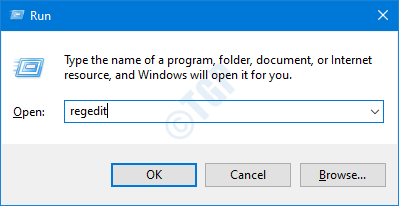
Paso 2: en el editor de registro que se abre, escriba o copie la peatilla o navegue a HKEY_LOCAL_MACHINE \ Software \ Policies \ Microsoft \ Edge ubicación.
Nota: Si Borde La carpeta no existe en la ubicación dada, cree una (haga clic derecho en Microsoft carpeta -> Nuevo -> Clave -> Prensa Ingresar)
Paso 3: En el lado derecho, haga clic con el botón derecho en cualquier lugar y en el menú contextual que aparece
- Elegir Nuevo
- Seleccionar Valor dWord (32 bits)
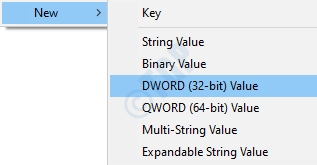
Paso 4: Nombra la tecla DWORD como HardwareAcelerationModeenable
Paso 5: haga clic con el botón derecho en HardwareAcelerationModeenabley elige Modificar
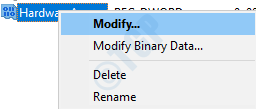
Encender la aceleración de hardware:
En la ventana Editar cadena, establecer 1 bajo Datos de valor y presionar DE ACUERDO a Encender Aceleración de hardware en Microsoft Edge
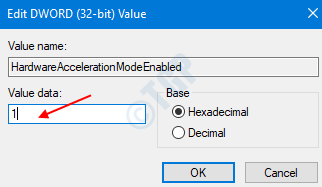
Apagar la aceleración de hardware:
En la ventana Editar cadena, establecer 0 bajo Datos de valor y presionar DE ACUERDO a Apagar Aceleración de hardware en Microsoft Edge
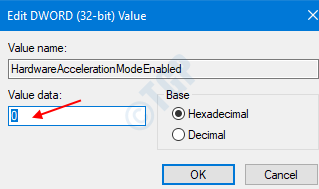
NOTA :
- La configuración del registro anterior se puede usar en Microsoft Edge versión 77 y más allá En Windows 10
- Cuando los cambios se realizan en el registro, los cambios son aplicado a todos los usuarios.
- Una vez que los cambios se activan/apagan utilizando el método anterior, no se puede deshabilitar utilizando la configuración del navegador. Consulte la instantánea a continuación.
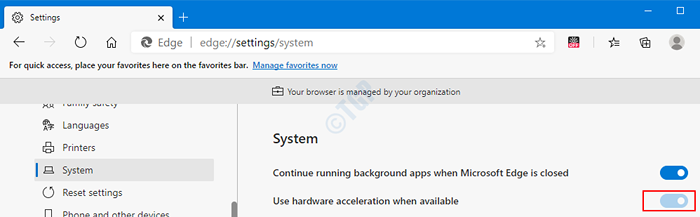
- Si no desea controlar esta función utilizando el método de registro en el futuro, puede eliminar la carpeta de borde que habíamos creado en el paso 2. (Haga clic derecho en Borde Carpeta -> Borrar -> Presionar Ingresar).Después de hacerlo, podrá cambiar la configuración del navegador en adelante.
Eso es todo. Gracias por leer. Espero que esto haya sido útil.
- « Se corrigió la URL solicitada no se puede recuperar el problema en Windows 10
- Cómo resolver no hay más error de archivos en Windows 10 »

